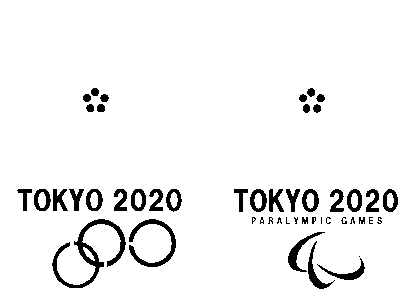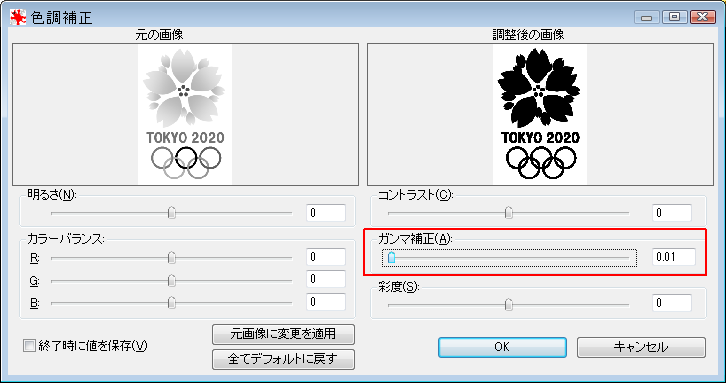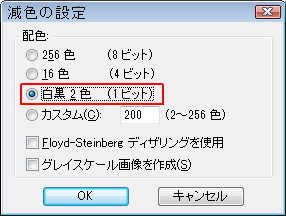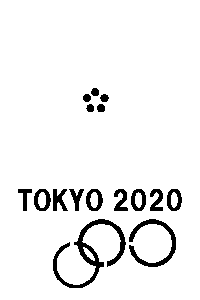はじめに
2015年秋も深まる頃、2020年東京オリンピック開催に向けて、 オリンピックエンブレムが一般公募 されました。
私も応募しようと思って、パワポを駆使して一生懸命作ったんですが、 締め切り日を失念していて期限を過ぎてしまい、出せませんでした。。。(T▽T)
そんなアホ過ぎる私の幻の力作がこちら(笑
日本らしく、桜をモチーフにしてみました。 いいでしょ? うん。 せっかく作ったのに。しくしく(泣
まぁ、他の方が作った素晴らしい図案が採用されるでしょうからそれはもういいんですが、 ロゴを作る過程で、カラー画像を白黒画像(影絵)にどうやって変換するかに悩んだんですよ。 応募フォーマットの中に、展開例として白地に黒、あるいは黒地に白、の2色バージョンのロゴを貼る場所があったんです。
これ、カラーをそのまま白黒2色に減色しても、うまくいかないんですよね。。。
「なんじゃこりゃ!?(゜Д゜;)」 って感じです(笑
影絵のような状態を作りたいのですが、 元画像に濃淡があると、うまく影絵にならないんですね。 コントラストだの何だのいじってみてもうまくいかず。
こうなったら白黒だけで作り直すか? いやそれは面倒だし、画像処理だけで何とかならんものか。
で、試行錯誤の結果、なんとか白黒画像に変換することができました! 「白黒にする」という単純な処理の割に手こずってしまいましたので、 参考までに、やり方をここにメモっておこうと思います。
手順1:元画像の準備
元画像を準備します。
このとき重要なのは、 JPEGなどの非可逆圧縮ではなく、PNGなどの可逆圧縮、もしくはBMPなどの非圧縮フォーマットを使用すること です。 なぜJPEGがだめなのかと言うと、ファイルサイズが減る代わりに画像が劣化しノイズが発生するからです。 このノイズはパッと見は分からないレベルなのですが、後々の処理で失敗することになります。
もし最終段階でJPEGにする必要があったとしても(実際五輪ロゴはそうだった)、 処理段階ではPNGやBMPなどオリジナルの品質を保てるフォーマットを使う必要があります。
手順2:グレースケールに変換
まずはグレースケールに変換します。 画像処理ソフトは何でもいいです。 私は IrfanView を使いました。
この段階ではまだ濃淡のグラデーションが残っており、白黒2色ではありません。
手順3:ガンマ値を最低まで落とす
画像処理ソフトの中にあるガンマ補正機能を使い、ガンマ値を最低まで落とします。
すると…
影絵のような白黒になります!
ちなみにこの時、JPEGを使っているとこういうことになります。。。
ガンマ値を落とすと、完全な白(#ffffff)以外、 わずかなノイズでも浮き上がってきてしまうのです。
手順4:白黒2色に減色する
手順3まででほぼ白黒になるのですが、 実は色の境界部分に微妙にグレーが残っています。
この残ったグレーを排除するため、白黒2色に減色します。
すると…
あまり見た目は変わりませんが、 これでやっと厳密な白黒2色になりました!
ちなみに冒頭でも述べましたが、 いきなり白黒2色に減色しようとすると、こういうことになります。。。
まとめると、 「オリジナル画像 → グレースケール → ガンマ値落とす → 2色に減色」 という手順になります。
手順5:ネガポジ反転(任意)
必要に応じて、ネガポジ反転処理を行います。
以上です。
おわりに
如何でしたでしょうか。
まぁPhotoShopとか専門のツールだとこの手の処理は一発変換なんでしょうが、 フリーソフトで頑張って白黒画像にしてみました(^_^;


以上、ご参考になれば幸いです☆
ロゴ、出せなかったけど、こうして解説記事にできたから良しとしよう…(笑